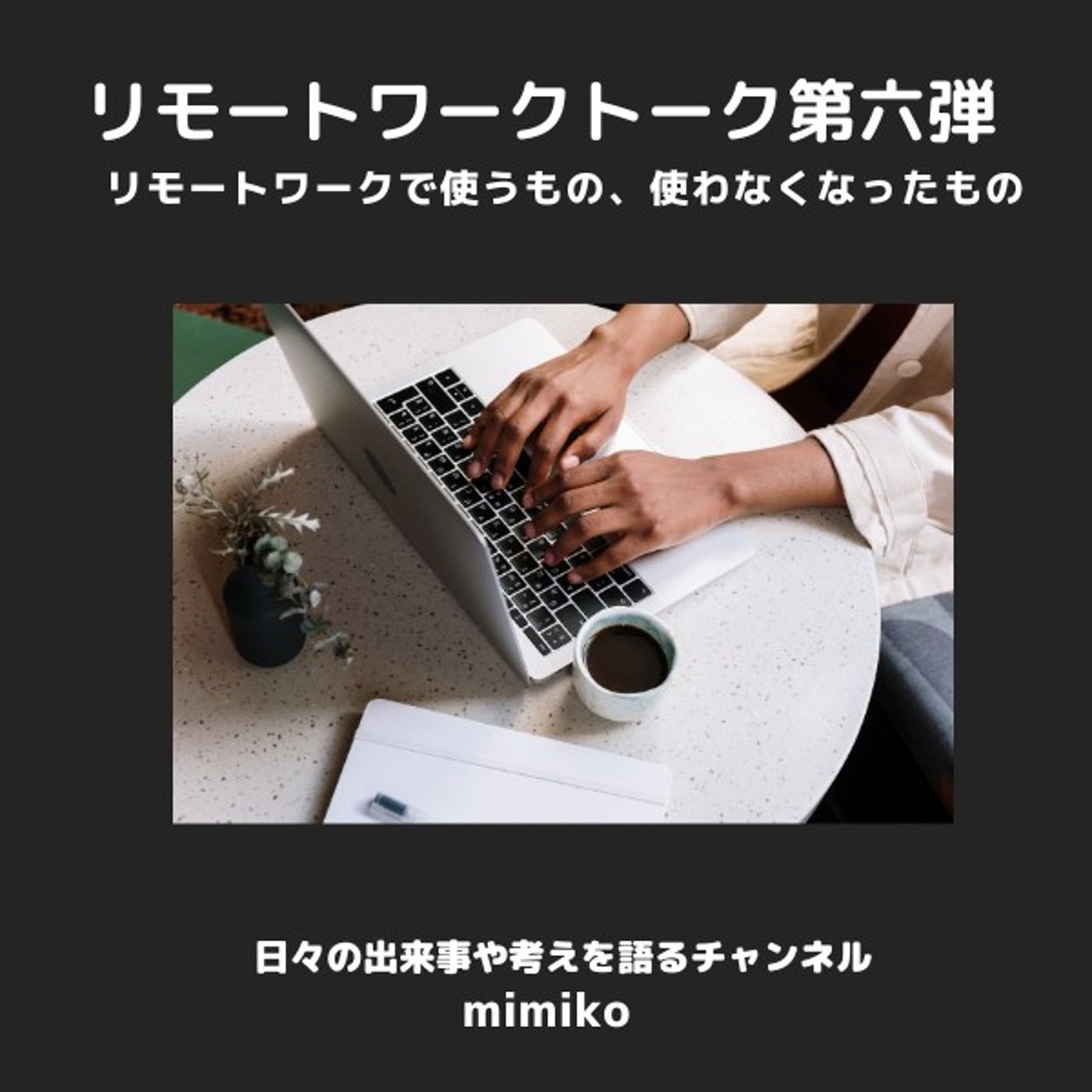00:05
どうも、こんにちは、MIRA-eです。このチャンネルでは、いい未来をつくりたい、ITコースサルタントのHiroが、AIを中心に、Web3、投資、バトーエンターテイナー、野野市井戸幕様のお仕事など、興味があることをゆるっと話していきたいと思います。
今日は、私のこだわりのリモート環境というお話をさせていただきたいと思います。
なんで話そうかなと思ったのですが、
昨日のユーザーさんの配信で、フルリモート勤務による健康の弊害というようなお話があって、
その中で、おそらくノートパソコンだと思うんですけど、ノートパソコンで基本的に下を見ていることによって、首を痛めてしまったというようなお話を聞いて、
フルリモート、リモートで仕事をするときって、いろいろとそういうところを気を使って環境を整えた方がいいかなというところがあって、そんな話をしてみようかなと思います。
私は、実はフルリモートとか、まだリモートワークが、リモートワークってだいたいコロナ禍になってからみんなやりだしたというところがありますけど、その前から実は自分のパソコン作業とかをするために、
2017、18年ぐらいの頃からかな、いろいろと自分のパソコンの作業環境というのを整えているというところがあります。
その中で、若干、金がかけて引かれるんじゃないかというところもあるかなと思いますけど、そこはご了承ください。
いろんな方法があるのかなと思っています。
まず、一番最初にやったことというと、ノートパソコンでずっと下向いているのって疲れるし、やっぱり作業効率も悪いし、あと画面も小さいってところなので、
まず一番最初にやったことっていうのが、ディスプレイを大きめのディスプレイを買いました。
ディスプレイと外付けのキーボードとマウスというのを購入しましたというところをやりましたね。
それは結構前に、当時ですね、2016、7、8年ぐらいのときにやりましたね。
そのときは、当時は26、7インチぐらいのモニターで、あとキーボードはロジックルのキーボードとマウスとか、
キーボードの下の方に手のひらを乗せるパッドみたいなのが付いている、そういったモデルを購入しました。
私、結構手がそもそもむくんだりとかするんですよね。ちょうど手首の上あたりですかね、その辺が結構むくんだりとかするので、それまでそういうのを買ったりとか。
03:03
あとは、モニターがあることによって作業効率、画面の作業も広くなるし、あとは商品を向かって仕事をするようになるので、首の負担とかそういうところになるのかなと思います。
あと、マウスとかの方が作業効率がいいかなというところで、そういうふうにしていますというところです。
最近はですね、実は私、さらに作業効率を上げたいというところで、最近と言っても2,3年前かな、もうちょっと前かな。
モニターをDR2枚にしようかというところを迷ったというところと、さらに自分の手の負担というのを減らしたいというところで、一回それを全部買い替えているというところがありますね。
モニターはですね、DRにすると幅も取るし、幅も取るんですけど、ただ私の場合はですね、実は机は長めの150cmの幅のやつを、これもそれこそ2017、8年くらいに購入したんですけど、それを使っているので、大丈夫は大丈夫なんですけど、
デュアルモニターにすると、そのデュアルモニターをつける用のハブみたいなのを別途また買わなきゃいけないというところもあるので、どうするのがいいかなと思ったんですけど、そのときに見つけたのが、LGのモニターディスプレイの43インチというのがあるんですよ。
これがね、すごい良いんですよね。またちょっとね、これもちょっと私の特殊な環境かもしれないですけど、私ね、今普段使っているパソコンが3台あるんですね。3台ってなんだよって感じなんですけど、プライベートで持っているMacと、あとはWindows、このWindowsはどっちかというとCCI、ステーブルディフュージョンとかそういうのを動かす用で使っているのが1台ありますと。
その他に仕事ですね。主に私はコンサルなので、お客さん先で使うパソコンというのがあるんですけども、それを使っていますというところですね。
この43インチのやつって、画面を2分割とか4分割してそれぞれのパソコンにつなげると、一つのパソコンの中で全部出力することができるんですよ。そんなことやるかって感じですけど、ほとんど4分割は使わないですけど、大体2分割はしょっちゅう使っていますね。
例えばお客さんの環境で仕事をしながらなんですけど、お客さんの環境だと例えばCCI、ChatGPTとかCloudとか使えないので、そういうのを使うのに自分のパソコンで使ったりとかね、そんなようなこともやったりとかっていうのもしてますね。
06:02
あと、マウスとキーボードは複数PCがあることを考慮して、3つのパソコンに切り替えられるようなものに変えています。
なおかつ、自分の手の負担をなるべく軽減させるために、Logicoolが出ているErgonomic Split KeyboardやErgonomic Mouseというのがあるんですよね。
こちらの概要欄に載っけておきますけれども、そちら使ってますね。結構特殊な形、形状なんですよ。マウスも、このマウス使いづらくない?みたいな感じに最初思うんですけど、慣れると結構使いやすいんですけど、それを使ってます。
そこは手の負担を軽減させるというのと、私のパソコン3台をうまく使い分けるというのに、ちょうどうまく使えているというところですね。
ここまでやる必要は正直ないかなと思うので、まずはキーボードとマウスとディスプレイ、それをノートパソコンだと操作性にすることによってだいぶ体の負荷も軽減されると思いますし、あとは作業効率をアップすると思うんですよね。
画面が大きかったりとか、キーボードもノートパソコンよりは明らかに広くなるので、それはやるといいかなと思います。
ディスプレイなんて置けないよとか、そういう方もいらっしゃるのかなと思うんですけど、そういう方はたとえばノートパソコンの台ですね。
ちょっと上の方に置く台を買って、そこにノートパソコンを置くと、ただそうするとキーボードも上に上がっちゃうじゃないですか。
だからキーボードとマウスだけは外出しにするとか、そういったのも全然ありかなと思っております。
次にリモートワークで必須なのがヘッドセットになるのかなと思います。
これなんですけど、会議の音質の質というのを考えると、安くすませんだったら基本的には有線の方がいいと思いますね。
無線のヘッドセットをいくつも買ったんですけど、安いやつ、1万円前後でもあんまり正直良くないなと思いますね。
何かしらないけど無線はあんまり良くないです。
その中で私唯一2つ無線の中で良いなと思ったのが、これ今私使ってるんですけど、SHOXのオープンコムっていうやつですね。
09:11
今新しいのオープンコム2っていうのが出てるんですけど、今私はちょっと古い方を使ってるんですけど、これはすごく良いです。
これ何が良いかっていうと、まず音質が良い。音質って自分の聞こえる方じゃないんですよ。
マイクが安いやつはだめなんですよね。
だいたいボロいやつに変えると聞こえづらくなりましたとか言われるんですけど、このSHOXのオープンコムっていうのはマイクの音質がすごく良いですね。
あと何が良いかっていうと、これ骨伝導なんですよね。骨伝導だと耳を塞がないのがすごく良いなと思ってます。
耳を塞がないで外の周りの音が聞こえるのが良いとかそういうのもあるんですけど、私が一番良いなと思うのが、耳が群れないっていうところがあるんですね。
耳を塞ぐ、例えば耳の中に入れるイヤホン系だったりとか、あとはパッドみたいなやつあると思うんですけど、どこまでリモートで会議があるかなと思うんですけど、会議が多いと耳が群れるんですよね。
なので私は耳が塞がない、この骨伝導っていうのは一番お気に入りかつ音声が良い、マイクが良いというところで使ってます。
あとは昔の会社で使っていたので、これは耳を塞ぐタイプなんですけど、ワイヤレスって良いのか、マイクロソフトで出してるやつも良いですね。
ちょっと名前は忘れちゃいましたけど、こちらの値段的には安いかなっていうところですね。
こちらはワイヤレスの中でもマイク性能がすごい良いかなと思いますので、こちらも私はお勧めですね。
特にマイクロソフトのやつはマイクのところを上げ下げできて、上げるとミュートになって下げるとミュート解除されるみたいなのが標準で使えるようになってるんですよ。
特に私はTeamsとか使ってるから相性もすごく良かったなというところもあるので、そこも結構お勧めかなと思っております。
あとは椅子ですかね。椅子は正直いいやつ買った方が良いと思います。
皆さん普通のリビングの椅子とかそういうのやってるとかなり疲れるんじゃないかなと思うんですよね。
最低でもゲーミングチェアみたいなやつとか、パソコンで仕事する専用のものを買った方が私は良いんじゃないのかなと思います。
これも結構ピンキーだと思うんですよね。
私は前に人に勧められてこれすごい良いよって言われたのを購入したんですけど、
エルゴヒューマン2っていうのが出てるんですけど、それの前のやつを買いました。
12:02
でもこれめちゃめちゃ高いんですよ本当に。
なのでここは本当に予算次第かなっていうところはあります。
ただ私もこれ7,8年使ってますけど、全然痛まないし。
唯一痛むのが一番下の車輪の部分ですね。椅子の下に車輪ってついてるじゃないですか。
それだけがプラスチックで劣化するんですけど、それはそのメーカーで交換できるものがあるので、
それを一回交換してそこがボロボロになっちゃったんですけど、それ以外はすごい丈夫で、
姿勢は私もともとよくないんですけど、非常に疲れづらいので、椅子はなるべく実際に家具屋さんとか行って、
自分で選んだりとかしてっていうのがいいと思います。
あとは個人的にはメッシュ素材がいいかなと思います。
さっきはムレるムレるばっかり言ってたんですけど、夏場とかはムレやすくなるのかなと思うので、
メッシュ素材の方が個人的にはお勧めかなと思っております。
今日紹介させていただいたものはリンクを貼っておきますので、参考になるかどうかわかりませんけれども、見ていただければなと思います。
あとは机がね、私の環境だとモニターがちょっとでかくて重いから微妙かなとかね、
パソコンもデスクトップ置いてあるから微妙なんですけど、個人的にはデスクの上下に稼働するやつとか欲しいかなと思いますね。
やっぱりずっと座ってるちゃうんですよね。そこが良くないなと思いますね。
私は本当にね、一日中ずっとパソコンの前に座ってても苦ではないんですけど、やっぱりね、体が固くなっちゃうっていうところなので、
やっぱりね、立つことをしないといけないかなっていうところもあるのでね、立ったり座ったりとかできる稼働式の机があるので、
ちょっとそれは欲しいかなと思いつつもね、ちょっと今の自分の環境のことを考えると危ないかな。
稼働することによって危ないかなっていうのもちょっとあるので、そこはちょっと控えているというところになります。
何か参考になったらいいかなと思っておりますので、よろしくお願いいたします。
最後までお聞きいただきありがとうございました。ではでは、さよなら未来いいね、どうも。